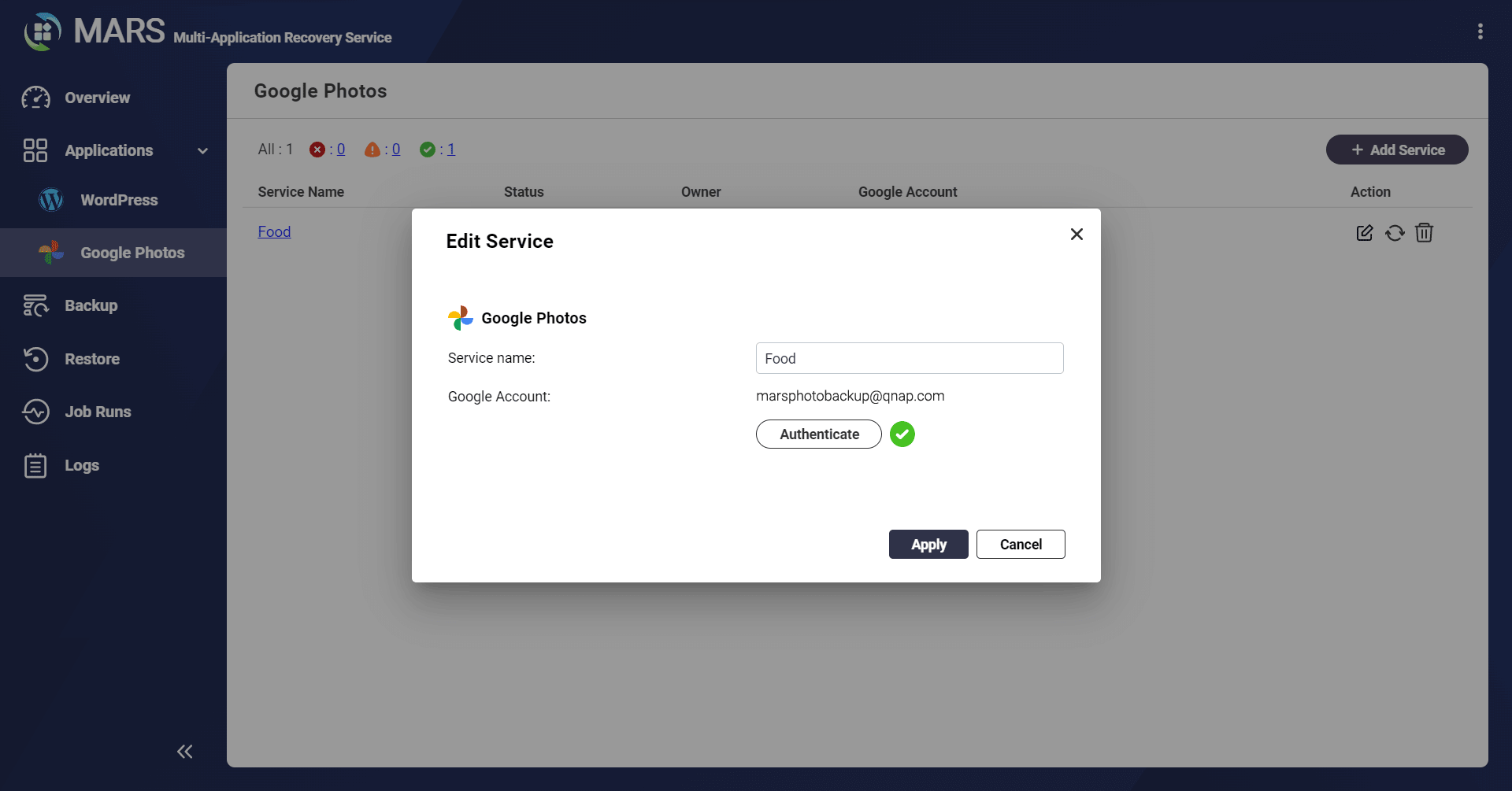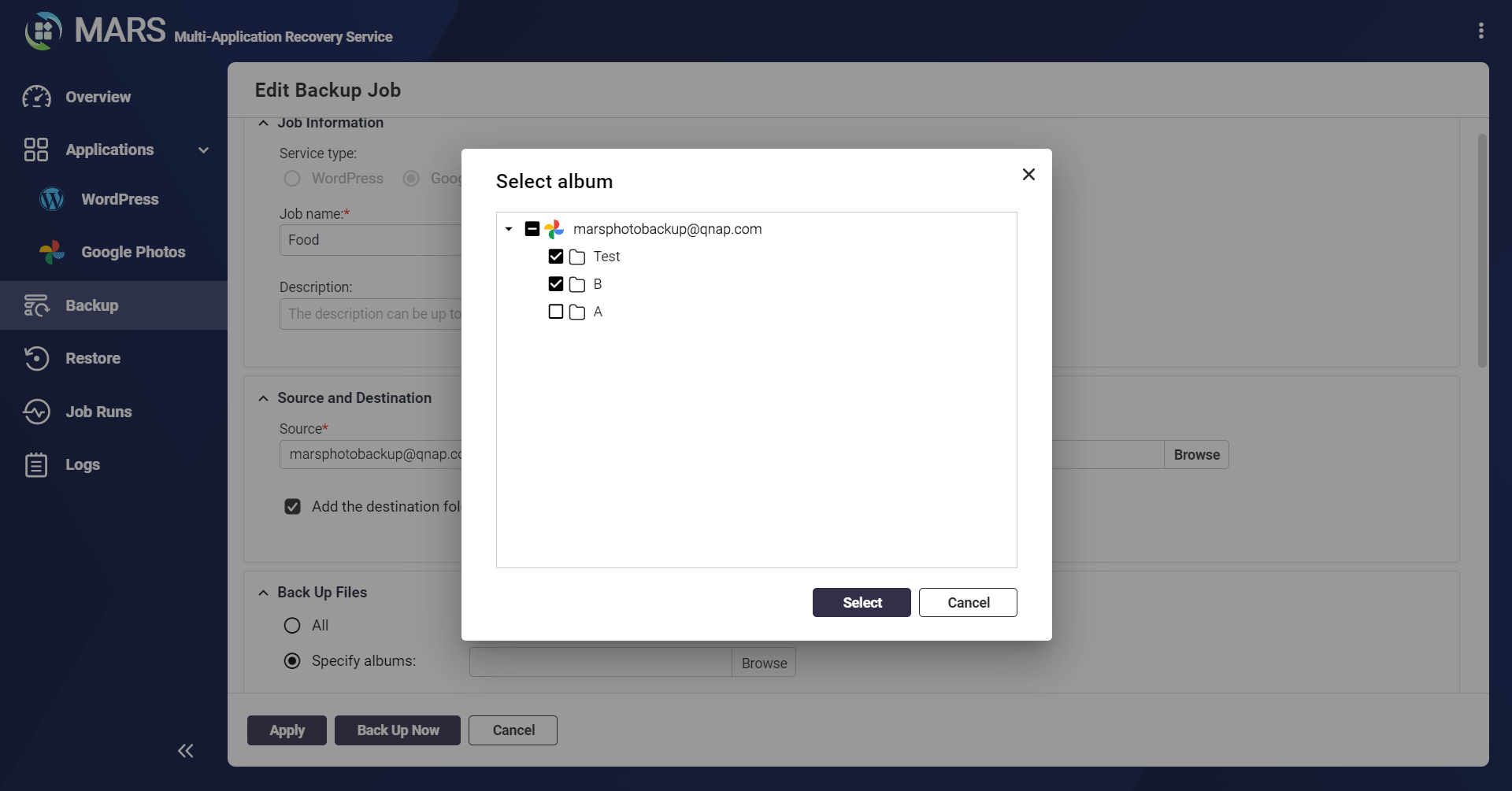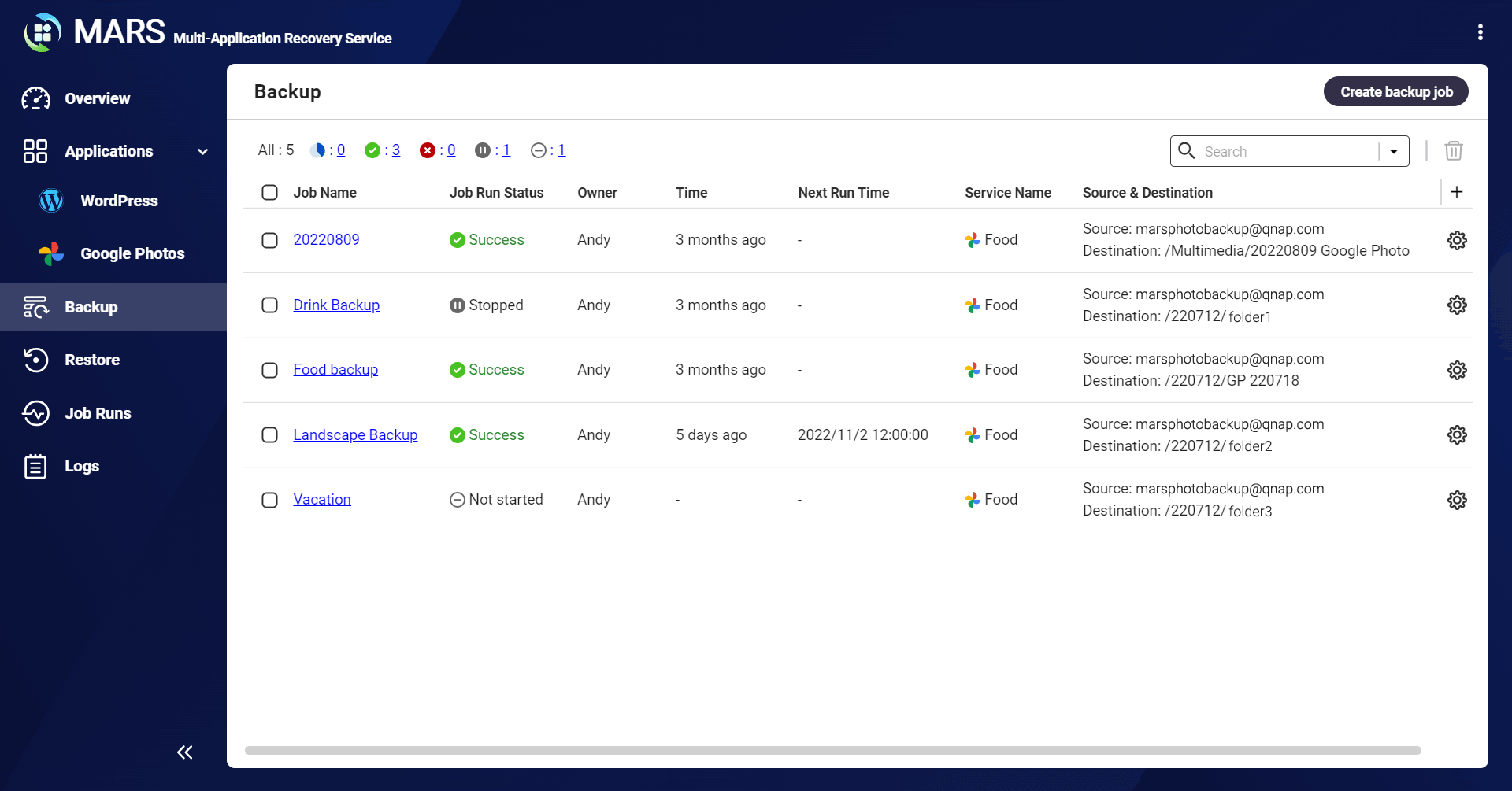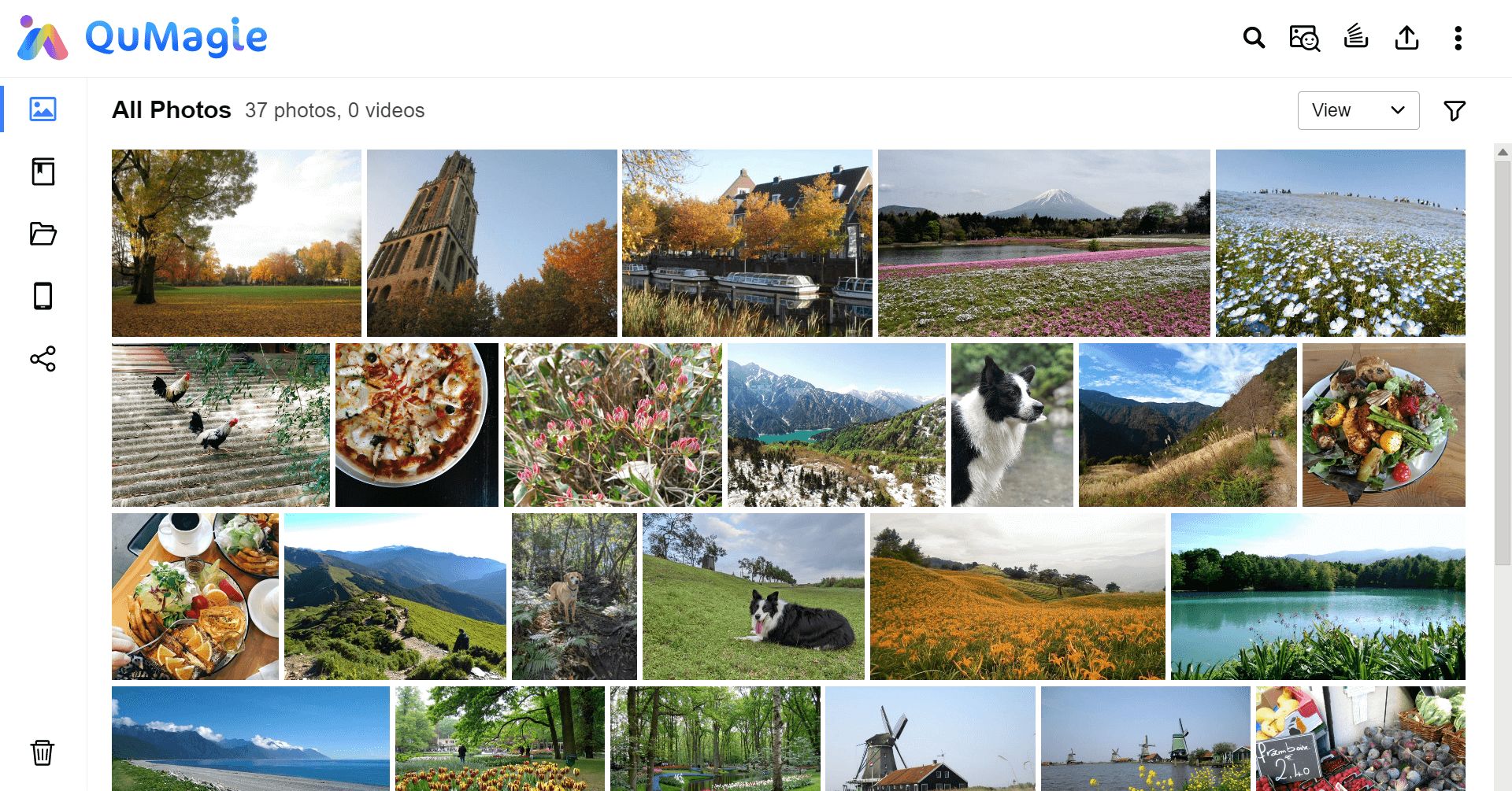Sao lưu không giới hạn
Dung lượng cao, An toàn
Lưu trữ sao lưu
Với QNAP NAS, bạn có thể kiểm soát hoàn toàn dữ liệu của mình trong khi tận hưởng tiềm năng lưu trữ lớn, tốc độ truyền tải nhanh và khả năng sao lưu máy tính, thiết bị di động, ổ đĩa ngoài và lưu trữ đám mây hiện có. QNAP NAS giúp bạn tránh khỏi các kế hoạch đăng ký thay đổi, dung lượng giảm hoặc giá lưu trữ đám mây tăng.
Mở rộng
Linh hoạt
Không gian lưu trữ lớn của QNAP NAS giúp giải phóng không gian trên PC, điện thoại di động, ổ đĩa ngoài và lưu trữ đám mây của bạn. Nó cũng có thể được kết nối linh hoạt với các đơn vị mở rộng để thêm không gian nếu cần.
Nhanh hơn
Tốc độ sao lưu
Dòng sản phẩm 2.5 GbE phổ biến của QNAP cho phép bạn dễ dàng nâng cấp lên mạng 2.5GbE và tận hưởng tốc độ nhanh hơn. Thời gian sao lưu được giảm đáng kể, giúp bạn không phải chờ đợi quá trình chuyển dữ liệu hoàn tất.

Sao lưu/khôi phục PC của bạn với QNAP
nhanh chóng và dễ dàng
không tốn thêm chi phí
Máy tính hiện đại sử dụng rộng rãi SSD. Mặc dù chúng nhẹ hơn và nhanh hơn ổ cứng, nhưng trong trường hợp ổ đĩa gặp sự cố, nguy cơ mất dữ liệu cao hơn nhiều. Chọn giải pháp sao lưu dễ sử dụng để bảo vệ dữ liệu Windows® và Mac® của bạn, đảm bảo rằng dữ liệu quan trọng không bị mất.
Đọc Blog: Sao lưu thường xuyên là cần thiết cho lưu trữ SSD
Tạo bản sao lưu đầy đủ cho PC chỉ trong ba bước
Máy tính Windows®
-
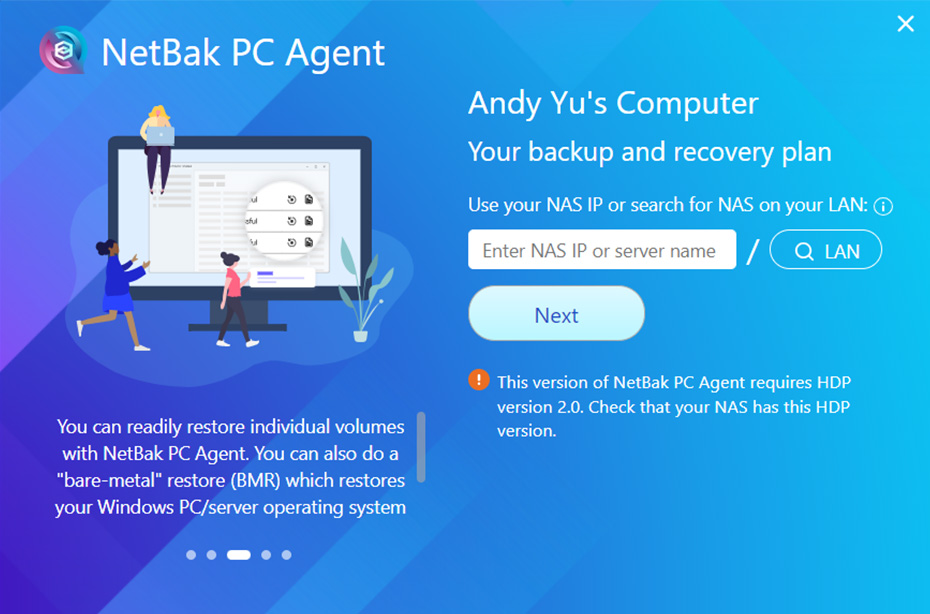
1
Tải xuống NetBak PC Agent cho máy tính Windows® của bạn và cài đặt Hyper Data Protector v2.0 trên NAS của bạn (hỗ trợ NAS dựa trên x86) để bắt đầu kế hoạch sao lưu/khôi phục.
Tìm hiểu thêm:Làm thế nào để sao lưu và khôi phục máy tính hoặc máy chủ Windows của tôi với NetBak PC Agent?
-

2
NetBak PC Agent tự động tạo các công việc sao lưu cho thiết bị của bạn sau khi thiết lập Inventory và Repository.
-
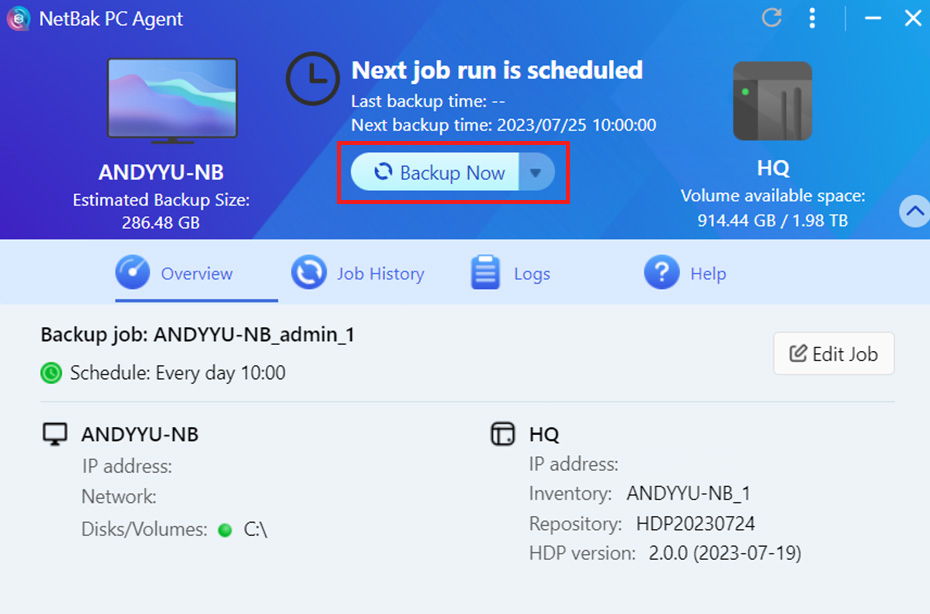
3
Sao lưu máy tính của bạn chỉ với một cú nhấp chuột.
Mac
-

1
Cấu hình tài khoản người dùng Time Machine của bạn trong Bảng Điều Khiển.
-
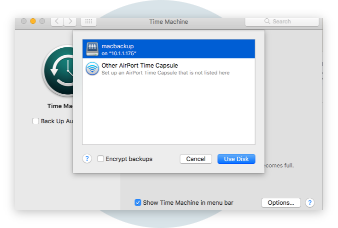
2
Mở Time Machine trên Mac của bạn để kết nối với QNAP NAS.
-
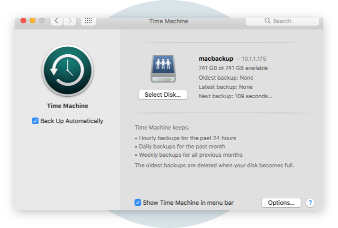
3
Khởi động quá trình sao lưu
Tìm hiểu thêm:Tạo bản sao lưu toàn bộ Mac với Time Machine của Apple và QNAP NAS

Khôi phục nhanh chóng và đơn giảnPC
Giải pháp khôi phục dễ sử dụng của QNAP được thiết kế để bảo vệ dữ liệu quan trọng và tiết kiệm thời gian của bạn. Dù là PC Windows® hay Mac, các tệp và dữ liệu của bạn có thể được khôi phục về thời điểm trước đó với các giải pháp của chúng tôi.
Ảnh chụp nhanh—một tính năng tiêu chuẩn trong mọi QNAP NAS
Hãy tưởng tượng việc chụp ảnh nhanh như chụp ảnh cho dữ liệu quan trọng của bạn—trong vài giây, trạng thái hoàn chỉnh của hệ thống NAS và dữ liệu của bạn được ghi lại.
Với hiệu quả không gian và tính linh hoạt cao hơn, công nghệ ảnh chụp nhanh của QNAP cung cấp thêm sự bảo vệ chống lại ransomware hoặc sự cố hệ thống.
Tìm hiểu thêm:Ảnh chụp nhanh—bảo vệ dữ liệu nâng cao
Giải phóng không gian lưu trữ
và nhận ra tiềm năng đám mây lai
Khi dữ liệu đang tăng trưởng theo cấp số nhân, liệu Google Drive, Dropbox, hoặc OneDrive của bạn có đáp ứng được thách thức?
QNAP NAS cung cấp khả năng lưu trữ ở mức TB, linh hoạt trong triển khai, hoàn toàn tự chủ hệ thống và không có phí đăng ký định kỳ.
QNAP NAS hỗ trợ hầu hết các dịch vụ đám mây chính để giúp bạn dễ dàng sao lưu/đồng bộ hóa các dữ liệu khác nhau từ các đám mây công cộng.

OneDrive

Alibaba Cloud

Backblaze B2

Dropbox

Google Cloud

Google Drive

Alibaba Cloud

Amazon Glacier

Amazon S3

Azure

Backblaze B2

Baidu Wangpan

Box

Catalyst Cloud

Citrix ShareFile

Cynny Space

DigitalOcean Spaces

DreamObjects

Dropbox

Google Cloud

Google Drive

HiCloud

HiDrive

HKT

HUAWEI Cloud

Alibaba Cloud

Amazon Glacier

Amazon S3

Azure

Backblaze B2

Baidu Wangpan

Box

Catalyst Cloud

Citrix ShareFile

Cynny Space

DigitalOcean Spaces

DreamObjects

Dropbox

Google Cloud

Google Drive

HiCloud

HiDrive

HKT

HUAWEI Cloud

hubiC

IBM Cloud

IONOS

luckycloud

Lyve Cloud

OneDrive for Business

OneDrive

OpenStack

Oracle Cloud

OVHcloud

QCloud IT

Rackspace

SFR Cloud

Tencent Cloud

SharePoint

Wasabi

WebDAV

Yandex Disk

Jotelulu

hubiC

IBM Cloud

IONOS

luckycloud

Lyve Cloud

OneDrive for Business

OneDrive

OpenStack

Oracle Cloud

OVHcloud

QCloud IT

Rackspace

SFR Cloud

Tencent Cloud

SharePoint

Wasabi

WebDAV

Yandex Disk

Jotelulu
Sao lưu dữ liệu đám mây của bạn chỉ trong ba bước
-

1
Tải xuống Hybrid Backup Sync cho QNAP NAS của bạn.
-
2
Chọn tài khoản đám mây công cộng (Google Drive, Dropbox, OneDrive...) để sao lưu.
-
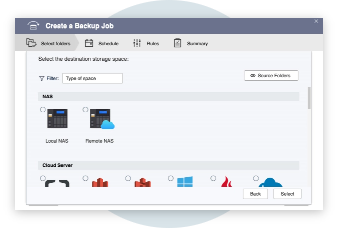
3
Đồng bộ hóa hoặc sao lưu dữ liệu đám mây vào QNAP NAS, chọn đích sao lưu và tùy chỉnh tất cả các cài đặt lịch trình thông qua một giao diện.
Sao lưu Ảnh và Video để Tạo một
Không Gian Bộ Sưu Tập Đa Phương Tiện Độc Quyền
Chụp ảnh và quay video thoải mái. Tất cả ảnh bạn lưu trữ trên máy tính cá nhân, thiết bị di động và ổ cứng có thể được tự động tải lên QNAP NAS để sao lưu hoàn chỉnh. Nhận diện hình ảnh AI cũng có thể tự động phân loại ảnh cho người dùng cá nhân và biên tập video, tạo ra một không gian bộ sưu tập đa phương tiện độc quyền.
Tìm hiểu thêm:QuMagie Quản lý Ảnh thông minh AI
Sao lưu ảnh và video của bạn trong ba bước
-

1
Cài đặt Ứng dụng Di động QuMagie
-
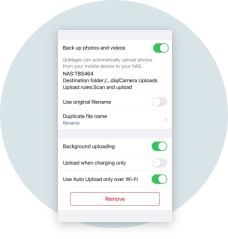
2
Thiết lập chức năng tải lên tự động
-
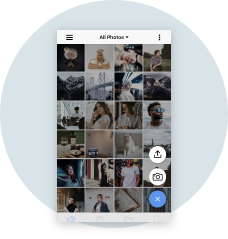
3
Quản lý ngay lập tức ảnh và video của bạn
Sao lưu ổ đĩa ngoài của bạn trong ba bước
-

1
Thiết lập thư mục đích sao lưu trong HBS
-
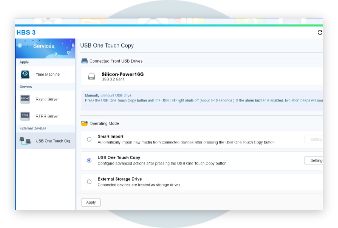
2
Kết nối ổ đĩa ngoài của bạn với NAS
-
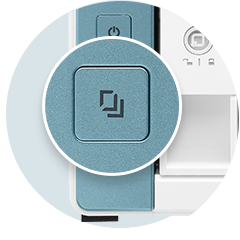
3
Nhấn nút Sao chép Một chạm để sao lưu tất cả các tệp vào QNAP NAS.
Bộ nhớ điện thoại của bạn luôn đầy?
Bạn chụp ảnh và quay video để lưu giữ kỷ niệm về cuộc sống hàng ngày, những khoảnh khắc đặc biệt và phong cảnh đẹp – tất cả đều chiếm dung lượng đáng kể trên điện thoại di động của bạn. Thật khó chịu khi bộ nhớ di động hết dung lượng vì bạn phải chọn những gì cần xóa, hoặc trải qua quá trình sao lưu hoặc lưu trữ dài dòng vào máy tính, ổ cứng di động hoặc lưu trữ đám mây. Chắc chắn có cách tốt hơn để giải quyết vấn đề này?

Các giải pháp lưu trữ đám mây của bạn có đủ tốt không?
Dịch vụ lưu trữ miễn phí và không giới hạn từ Google Photos đã kết thúc vào tháng 6 năm 2021. Hầu hết các dịch vụ lưu trữ đám mây tính phí bạn cho dung lượng giới hạn và có thể có các vấn đề về quyền riêng tư hoặc quyền sở hữu.
Các dịch vụ lưu trữ đám mây miễn phí hoặc trả phí có thể thực sự gây phiền toái cho bạn…
- Nhanh chóng hết 15 GB miễn phí
- Phí hàng tháng cho dung lượng bổ sung
- Trả tiền cho dung lượng giới hạn
- Đám mây công cộng với các vấn đề về quyền riêng tư

Giải pháp sao lưu ảnh của QNAP
Lưu giữ kỷ niệm của bạn. Tiết kiệm không gian trên điện thoại của bạn.
Nâng trải nghiệm sao lưu ảnh của bạn lên tầm cao mới bằng cách sử dụng QNAP NAS dung lượng cao với các ứng dụng đa dạng – thông minh hơn, dễ dàng hơn, an toàn và tiết kiệm chi phí!
Đồng bộ MARS với tài khoản Google của bạn để di chuyển hoặc sao lưu
MARS sao lưu hoàn toàn Google Photos của bạn vào QNAP NAS với một lần di chuyển hoặc sao lưu theo lịch trình.
Lợi ích của sao lưu tập trung vào NAS
Lợi ích 2
Album thông minh giống Google Photos
QuMagie tích hợp nhận diện hình ảnh dựa trên AI để phân loại và tìm kiếm ảnh của bạn một cách thông minh. Những ảnh tương tự được nhóm vào các album "Người", "Vật", "Địa điểm" và "Sự kiện". Bạn cũng có thể tìm ảnh nhanh hơn với các bộ lọc tìm kiếm theo người, dòng thời gian, địa điểm và thẻ.
Kết hợp với công cụ tìm kiếm mạnh mẽ Qsirch trên NAS, việc tìm kiếm tệp trở nên dễ dàng hơn không chỉ bằng từ khóa mà còn bằng siêu dữ liệu ảnh, chẳng hạn như màu sắc, thương hiệu máy ảnh và thông số ống kính máy ảnh.

Lợi ích 3
Quản lý và chuyển đổi tệp phương tiện hiệu quả
Dễ dàng sắp xếp ảnh/video được lưu trữ trong QNAP NAS. Bạn có thể thêm văn bản hoặc hình mờ vào hình ảnh hoặc tệp video bằng Qfiling, điều này đặc biệt hữu ích cho các chuyên gia đa phương tiện!
Ngoài ra, các ảnh/video di động tải lên ở định dạng HEIF/HEVC trong NAS có thể được chuyển mã sang định dạng MP4 với CAYIN MediaSign Player, giúp dễ dàng phát lại.

Lợi ích 4
Truy cập và chia sẻ tệp từ xa
Qfile Pro là một ứng dụng di động đáng tin cậy có thể tự động tải ảnh di động lên NAS ngay khi chúng được chụp. Bạn cũng có thể truy cập từ xa vào ảnh của mình khi đang di chuyển.
Chia sẻ hàng loạt ảnh với gia đình và bạn bè cũng rất đơn giản. Chỉ cần tạo các liên kết tải xuống tùy chỉnh cho thư mục/tệp và chia sẻ qua email hoặc mạng xã hội. Thiết lập mật khẩu hoặc ngày hết hạn cho các liên kết của bạn giúp bảo vệ việc chia sẻ tệp của bạn.


Chúng tôi đảm bảo
Bảo mật dữ liệu của bạn
QNAP NAS cung cấp mã hóa AES-256 cấp quân sự để giúp bạn đảm bảo tính bảo mật của các tệp của mình. Tất cả các tệp và dữ liệu của bạn hoàn toàn nằm trong tầm kiểm soát của bạn, và bạn có thể kiểm soát ai và thiết bị nào có quyền truy cập vào chúng. Tất cả QNAP NAS cũng hỗ trợ Snapshots để bảo vệ tệp của bạn khỏi ransomware, giúp bạn yên tâm rằng tệp của bạn an toàn và bảo mật.
Chiến lược sao lưu cá nhân của bạn là gì?

A) Tôi muốn giải phóng không gian lưu trữ của điện thoại, PC và tài khoản đám mây công cộng trong khi sao lưu tất cả các tệp, ảnh và phương tiện của mình vào một thiết bị khác. Đồng thời, tôi muốn dễ dàng chia sẻ tệp và không gian lưu trữ của mình với người khác.


B) Tôi làm việc từ nhiều địa điểm khác nhau và cần một đám mây cá nhân riêng tư, vì tôi truy cập từ xa tất cả các tệp của mình thường xuyên. Ngoài ra, tôi đang tìm kiếm một sản phẩm trông đẹp và không giống như một máy chủ cồng kềnh.


C) Tôi là một người sáng tạo nội dung/làm việc trong một nhóm kết hợp. Nhóm của tôi cần một trung tâm tệp trung tâm để chia sẻ tệp, làm việc trực tuyến cùng nhau và giữ kết nối.

Tìm NAS QNAP lý tưởng của bạn
Từ NAS gia đình cho đa phương tiện và lưu trữ hàng ngày, đến NAS doanh nghiệp cho các ứng dụng hiệu suất cao và làm việc nhóm, QNAP đều đáp ứng nhu cầu của bạn.

Tìm hiểu thêm về các giải pháp QNAP
Khám phá các giải pháp QNAP mới nhất qua video của chúng tôi—được thiết kế cho cả người mới bắt đầu và chuyên gia IT.